Jak naprawić błędy systemu Windows 10 podczas montowania plików ISO?
Opublikowany: 2018-04-16Jedną ze wspaniałych funkcji późniejszych wersji systemu operacyjnego Windows jest możliwość montowania plików ISO bez konieczności korzystania z aplikacji innej firmy. Jest to bardzo przydatne, zwłaszcza gdy masz do czynienia z dużymi plikami do pobrania. Obecnie wiele plików jest dostępnych do pobrania w formacie .iso. Jest to w zasadzie łatwiejsza opcja na nagranie plików na dysk.
Jednak kilku użytkowników zgłosiło problemy, gdy próbowali montować pliki ISO. Jeśli jesteś jedną z osób, które napotkały takie błędy i chcesz wiedzieć, jak rozwiązać problemy z ISO w systemie Windows 10, to trafiłeś we właściwe miejsce. Mamy listę rozwiązań, które możesz wypróbować, aby rozwiązać ten problem.
Metoda 1: Aktualizacja sterowników
Jeśli podczas próby zamontowania pliku ISO z dysku DVD lub CD wystąpił błąd, prawdopodobnie jest coś nie tak ze sterownikami. Dotyczy to zwłaszcza sytuacji, gdy masz absolutną pewność, że plik nie jest niekompletny lub uszkodzony. Aby rozwiązać ten problem, musisz zaktualizować sterowniki.
Możesz to zrobić ręcznie lub zautomatyzować proces za pomocą narzędzia Auslogics Driver Updater. Zawsze polecamy to drugie z wielu dobrych powodów. Na przykład, jeśli ręcznie zaktualizujesz sterowniki, będziesz musiał poświęcić znaczną ilość czasu na wyszukiwanie zgodnych i zaktualizowanych wersji w witrynie internetowej producenta. Z drugiej strony, korzystając z narzędzia Auslogics Driver Updater, wystarczy kliknąć przycisk i można zaktualizować wszystkie sterowniki do najnowszych wersji zalecanych przez producenta. Nie musisz się martwić o instalację nieprawidłowych sterowników, ponieważ to niezawodne narzędzie może automatycznie rozpoznać Twój system! Po zakończeniu procesu możesz teraz montować pliki ISO z dysku DVD lub CD. Co więcej, zauważysz znaczną poprawę szybkości i wydajności komputera.
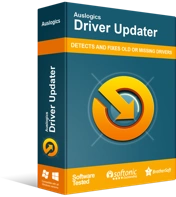
Rozwiązywanie problemów z komputerem za pomocą narzędzia do aktualizacji sterowników
Niestabilna wydajność komputera jest często powodowana przez przestarzałe lub uszkodzone sterowniki. Auslogics Driver Updater diagnozuje problemy ze sterownikami i umożliwia aktualizację starych sterowników jednocześnie lub pojedynczo, aby komputer działał płynniej
Metoda 2: Używanie Eksploratora Windows do otwierania pliku ISO
Jak już wspomnieliśmy, system Windows 10 umożliwia użytkownikom otwieranie plików ISO lub obrazu (IMG) bez pomocy aplikacji innej firmy. W niektórych przypadkach błąd z ostatniej aktualizacji może wpływać na funkcje skojarzeń plików w systemie operacyjnym Windows. Możliwe jest również, że Twój system ma problemy z rozpoznaniem plików ISO. W konsekwencji nie ustawia automatycznie domyślnej aplikacji do montowania lub uzyskiwania dostępu do plików. Możesz łatwo rozwiązać ten problem, wykonując poniższe instrukcje:
- Przejdź do pliku ISO, który chcesz otworzyć.
- Kliknij plik prawym przyciskiem myszy, a następnie wybierz Otwórz za pomocą.
- Pojawi się kolejne menu. Wybierz Eksploratora Windows.
Powinieneś być w stanie zobaczyć pliki w pliku ISO. Powinno to umożliwić automatyczne montowanie plików na dysku.
Metoda 3: Odmontowywanie wszystkich dysków
Możliwe jest również, że zamontowałeś plik ISO na wirtualnym dysku. Funkcja automatycznego zastępowania może uniemożliwić montowanie nowego pliku ISO na istniejącym. Niektórzy użytkownicy zgłaszali, że byli w stanie rozwiązać ten problem, odmontowując wszystkie swoje wirtualne dyski. Mając to na uwadze, postępuj zgodnie z poniższymi instrukcjami:
- Na klawiaturze naciśnij klawisz Windows + E. Powinno to otworzyć Eksplorator plików.
- Przejdź do lewego paska menu i kliknij Ten komputer.
- Kliknij prawym przyciskiem myszy dysk wirtualny, a następnie kliknij Wysuń. Zrób to dla każdego dysku wirtualnego dostępnego na twoim komputerze.
- Zrestartuj swój komputer.
- Spróbuj zamontować plik ISO w dowolnym dostępnym gnieździe.
Metoda 4: Odinstalowanie aplikacji ISO innej firmy
Być może próbowałeś montować pliki ISO, używając programów innych firm, takich jak Daemon Tools lub Alcohol 120%. Jak już wspomnieliśmy, problem może być spowodowany błędami skojarzeń plików. W związku z tym zalecamy odinstalowanie na komputerze wszelkich aplikacji ISO innych firm, aby rozwiązać problem.

Jeśli już odinstalowałeś program napędu wirtualnego innej firmy, a błąd nadal występuje, możliwe, że jego wpisy nadal znajdują się w rejestrze. Możesz rozwiązać ten problem, czyszcząc rejestr i usuwając wpisy związane z skojarzeniem plików ISO. Możesz ręcznie wędrować po Edytorze rejestru, ale zdecydowanie zalecamy użycie niezawodnego narzędzia, takiego jak Auslogics Registry Cleaner.
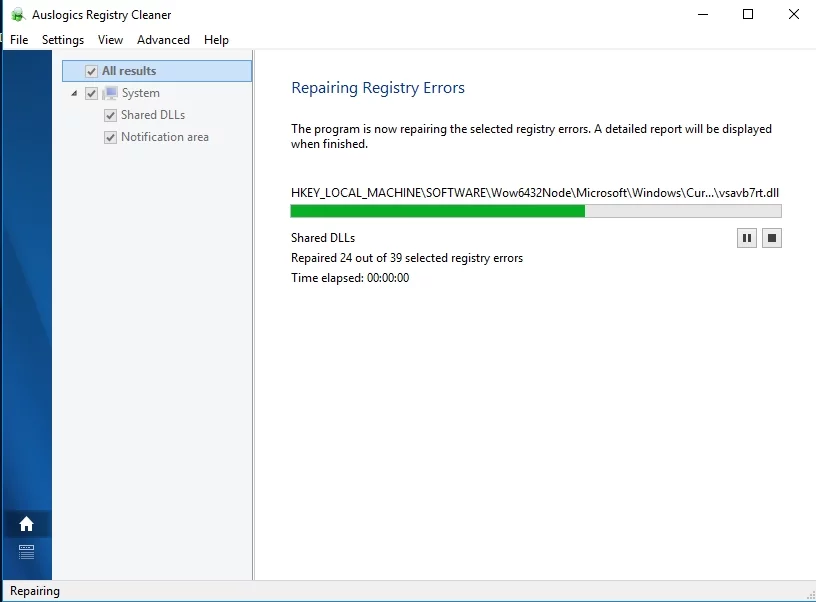
Warto zauważyć, że rejestr jest wrażliwą bazą danych. Złe umieszczenie przecinka może uniemożliwić prawidłowe uruchomienie komputera! Tak więc, zanim zdecydujesz się ręcznie wyczyścić rejestr, musisz mieć absolutną pewność, że możesz poprawnie wykonać zmiany. Oto kroki, które należy wykonać:
- Kliknij ikonę Szukaj.
- Wpisz „regedit” (bez cudzysłowów).
- Kliknij prawym przyciskiem myszy regedit w wynikach, a następnie wybierz Uruchom jako administrator.
- Przejdź do następującej ścieżki: Komputer\HKEY_CLASSES_ROOT\.iso
- Utwórz kopię zapasową rejestru.
- Sprawdź, czy narzędzie ISO innej firmy jest nadal powiązane z Twoim rozszerzeniem ISO. Jeśli tak, kliknij prawym przyciskiem myszy pozycję Domyślne.
- Zastąp wpis w polu Dane wartości wpisem „Windows.IsoFile” (bez cudzysłowów), a następnie kliknij OK.
- Uruchom ponownie komputer i sprawdź, czy to rozwiąże problem.
Nauka rozwiązywania problemów z ISO w systemie Windows 10 jest łatwiejsza, gdy zdecydujesz się na użycie Auslogics Registry Cleaner. To narzędzie automatycznie skanuje uszkodzone, zduplikowane i nieaktualne wpisy rejestru. Jednym kliknięciem możesz usunąć stare wpisy związane z ISO i rozwiązać problem. Najlepsze jest to, że to narzędzie jest całkowicie bezpłatne!
Metoda 5: Dostrajanie za pomocą PowerShell
Rzadkie flagowanie jest zwykle nakładane na partycje NTFS z większymi sekcjami zer binarnych. W niektórych przypadkach użytkownicy mają problemy z dostępem do plików ISO za pośrednictwem Eksploratora Windows, ponieważ kontenery plików zostały oznaczone. Możesz rozwiązać ten problem, usuwając flagę z pliku ISO za pomocą programu PowerShell. Mając to na uwadze, wykonaj poniższe czynności:
- Kliknij prawym przyciskiem myszy klawisz Windows, a następnie wybierz Windows PowerShell (administrator).
- Wklej następujące polecenie, a następnie naciśnij Enter:
Uwaga: upewnij się, że odpowiednio zmieniłeś „FilePath” i „FileName”.
fsutil sparse setflag „C:\FilePath\FileName.iso” 0 - Wyjdź z PowerShell, a następnie spróbuj ponownie zamontować plik ISO.
Inną opcją usunięcia flagi sparse z pliku ISO jest użycie pliku wsadowego. Wystarczy postępować zgodnie z poniższymi instrukcjami: - Kliknij prawym przyciskiem myszy dowolny pusty obszar na pulpicie.
- Wybierz Nowy, a następnie wybierz Dokument tekstowy.
- Otwórz nowy dokument tekstowy, a następnie wklej następujące wpisy:
fsutil rzadki znacznik zapytania % 1
pauza
fsutil sparse setflag % 1 0
fsutil rzadki znacznik zapytania % 1
pauza - Po wklejeniu wpisów kliknij opcję Plik na pasku menu dokumentu tekstowego.
- Wybierz Zapisz jako, a następnie nazwij plik.
- Upewnij się, że zamieniłeś rozszerzenie .txt na „.bat” (bez cudzysłowów).
- Przeciągnij plik ISO na właśnie utworzony plik wsadowy.
- Uruchom ponownie komputer i spróbuj zamontować plik ISO za pomocą Eksploratora Windows.
Masz inne sugestie dotyczące montowania plików ISO?
Czekamy na Wasze pomysły w komentarzach poniżej!
